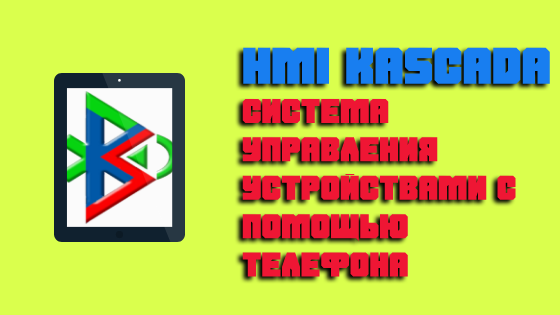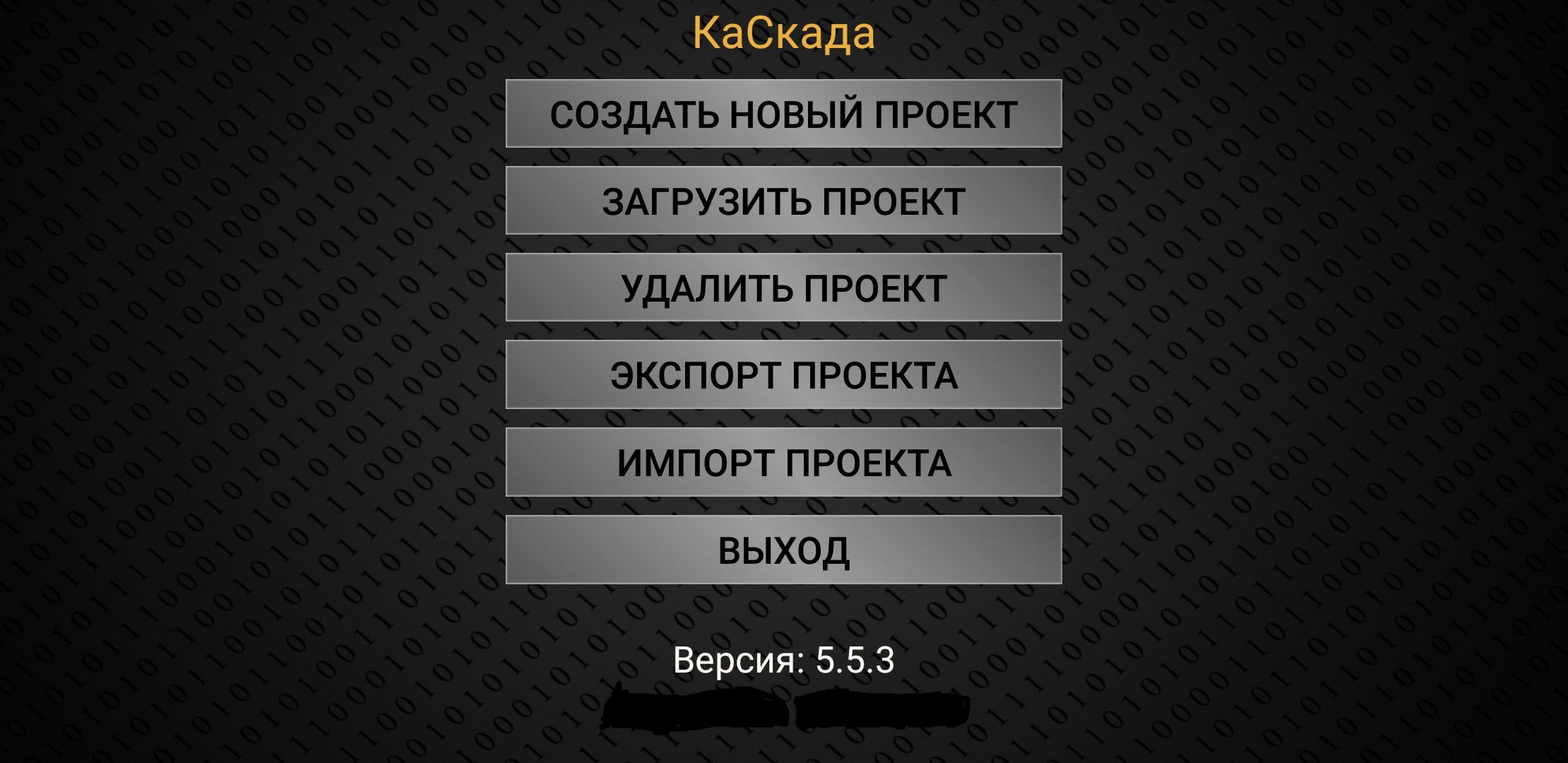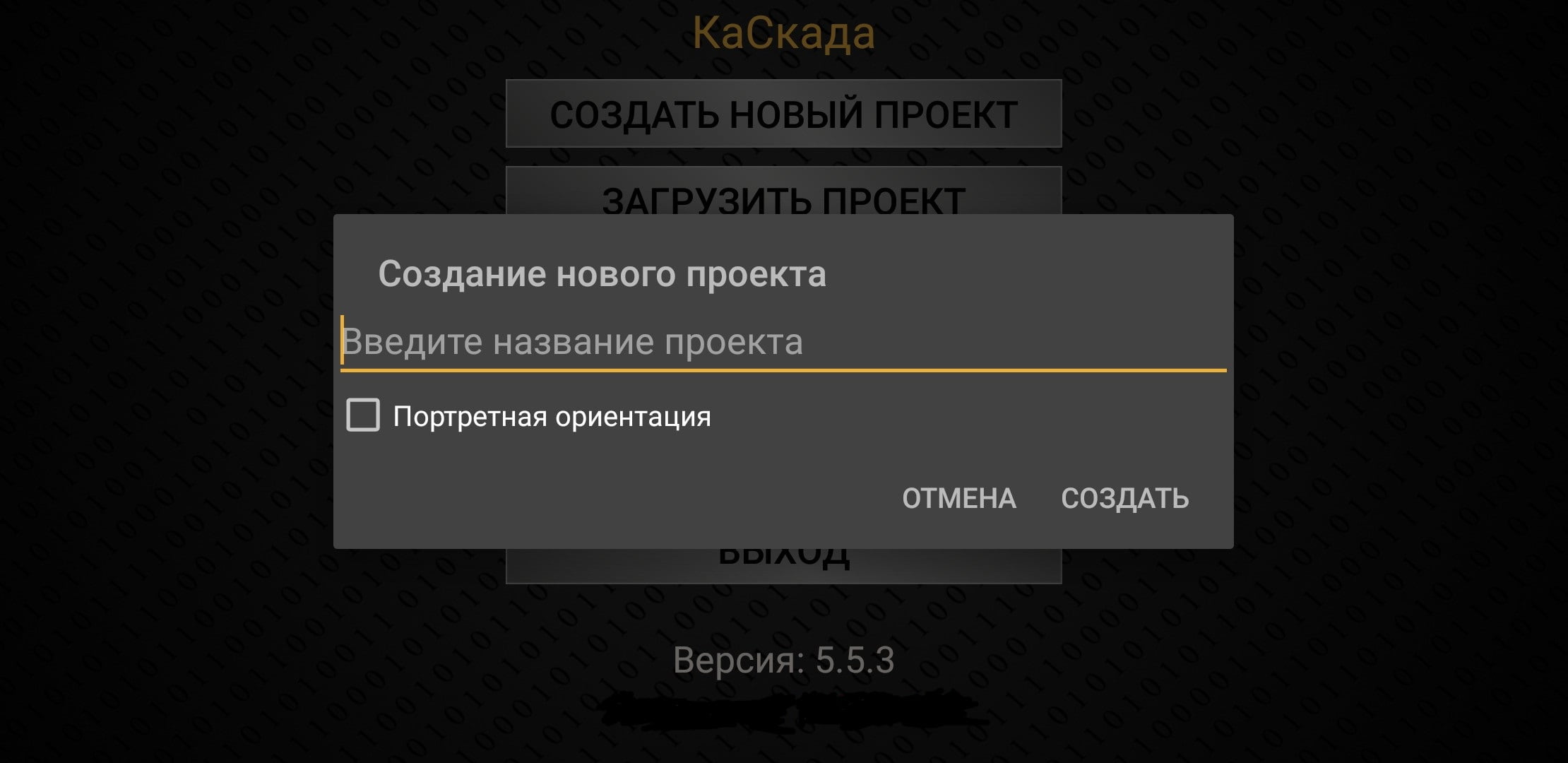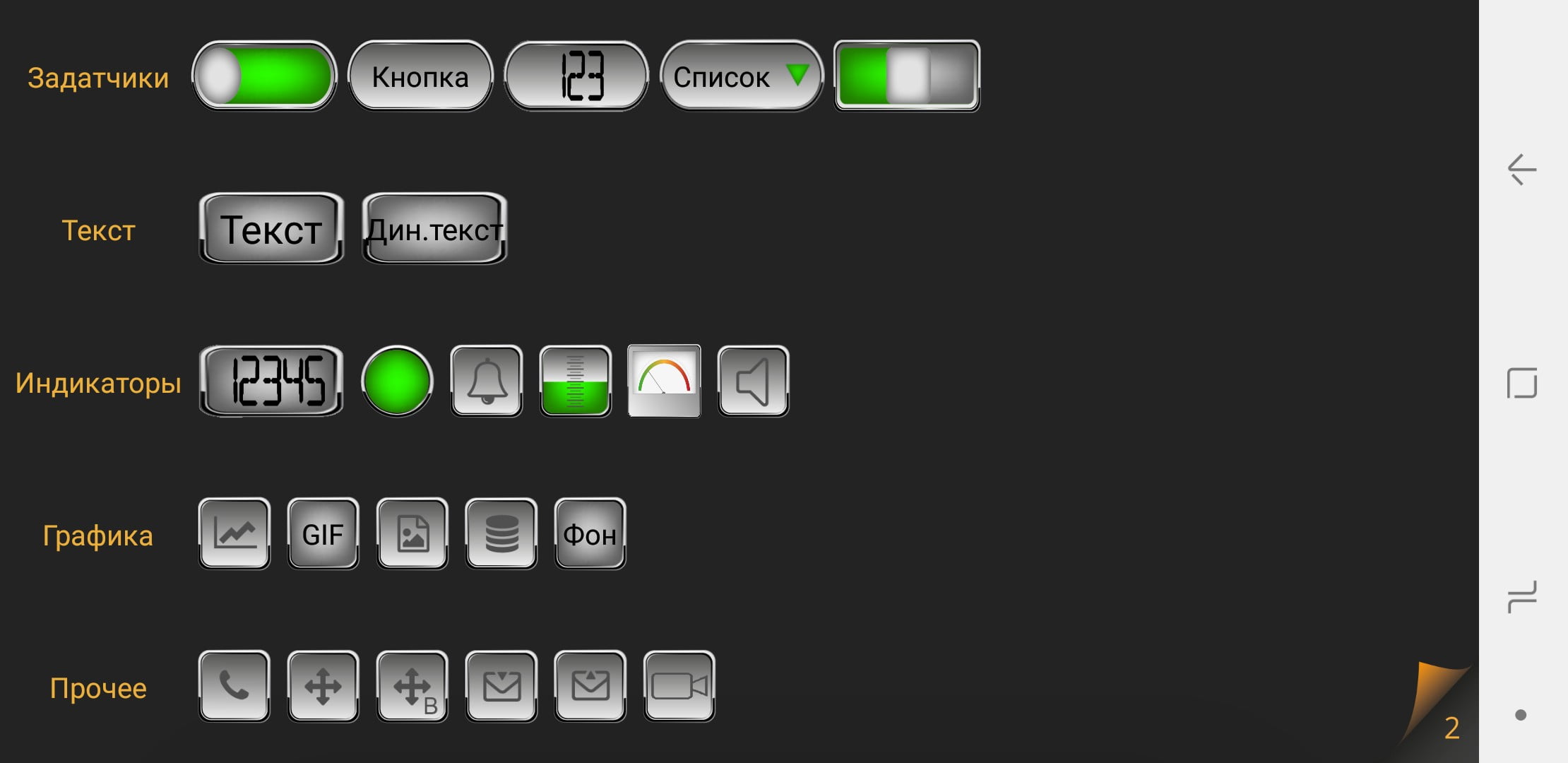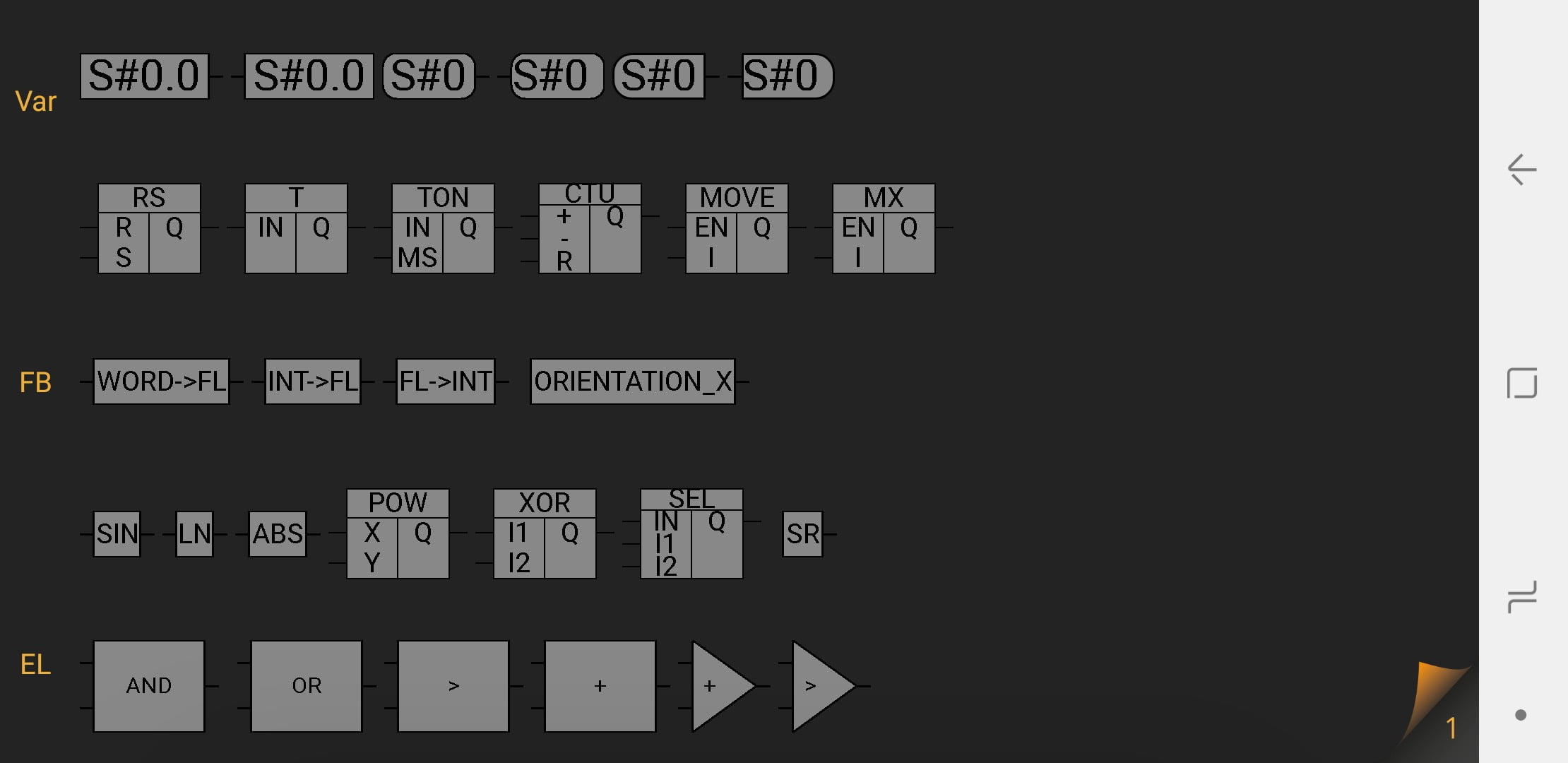- Система управления устройствами с помощью телефона — HMI KaSCADA
- HMI панель на Anroid — KaScada
- Основные функции KaScada
- Основные компоненты KaScada
- Группа компонентов «Задатчики»
- Группа компонентов «Текст»
- Группа компонентов «Индикаторы»
- Группа компонентов «Графика»
- Группа компонентов «Прочее»
- SCADA for Andriod
- Подключение устройств по протоколу Modbus
- Предварительная настройка базы конфигурации
- Настройка обмена данными с устройствами
- Завершение настройки базы конфигурации
- Настройка интерфейса оператора
- Преобразование значений тегов Modbus
Система управления устройствами с помощью телефона — HMI KaSCADA
Существует много способов удалённо подключаться к приборам, чтобы снять с них показания, получить необходимые данные, выключить или включить определённые исполнительные механизмы. Очень удобно использовать для систем умного дома, для мониторинга состояния интернет-вещей. Да даже просто дистанционно запускать какой-нибудь станочек в гараже. Весь этот комплект задач умеет решать SCADA на Android, которая позволяет подключиться к устройству по одному из доступных способов связи.
Из этой статьи вы узнаете:
Приветствую всех, для тех, кто не знает, зовут меня Сёма. Я автор технического блога kip-world. Дорогие читатели поздравляю вас с прошедшими праздниками!
Желаю вам всех земных и духовных благ, творческих успехов и достижений!
А я хочу написать для вас интересный пост по системе диспетчеризации, которая управляется с помощью планшета или телефона на Android. Программный продукт достаточно качественный. Постоянно обновляется, есть техническая поддержка. В просторах интернета можно найти сообщество пользователей, которым можно задать интересующий вопрос, решить технические проблемы и т.д.
Имя данной программы HMI KaScada. Официальный сайт данных разработчиков находится по вот этому адресу: https://www.hmi-kascada.ru/
Программа достаточно универсальная, поддерживает все устройства, которые имеют отношение к Modbus RTU. Дизайн достаточно современный. Совершенно не дорогая, абсолютно любому пользователю будет по карману приобрести лицензию и управлять устройством на дистанции.
И что самое важное, продукт периодически обновляется и соответствует современным тенденциям в сфере автоматизации.
Лично мне, честно, программа нравится. Ей удобно пользоваться, много видеоуроков. Доступная информация, есть несколько инструкций, как организовать связь между устройством и планшетом(телефоном).
Итак, начнём с общего описания. Посмотрим с вами, как она выглядит?
HMI панель на Anroid — KaScada
HMI (человеко-машинный интерфейс) панель на базе планшета/смартфона с операционной системой Android.
KaScada позволяет создавать проекты визуализации для устройств, поддерживающие протоколы:
- Wifi — Modbus TCP и Modbus RTU over TCP (через прозрачный конвертер)
- Bluetooth — Modbus RTU
- USB — Modbus RTU
Итак, основное меню программы с лицензией PRO:
Для нового проекта нажимаем на кнопку Создать новый проект .
Вводим имя проекта. Открывается новое окно, в котором можно перемещать элементы и рисовать визуализацию.
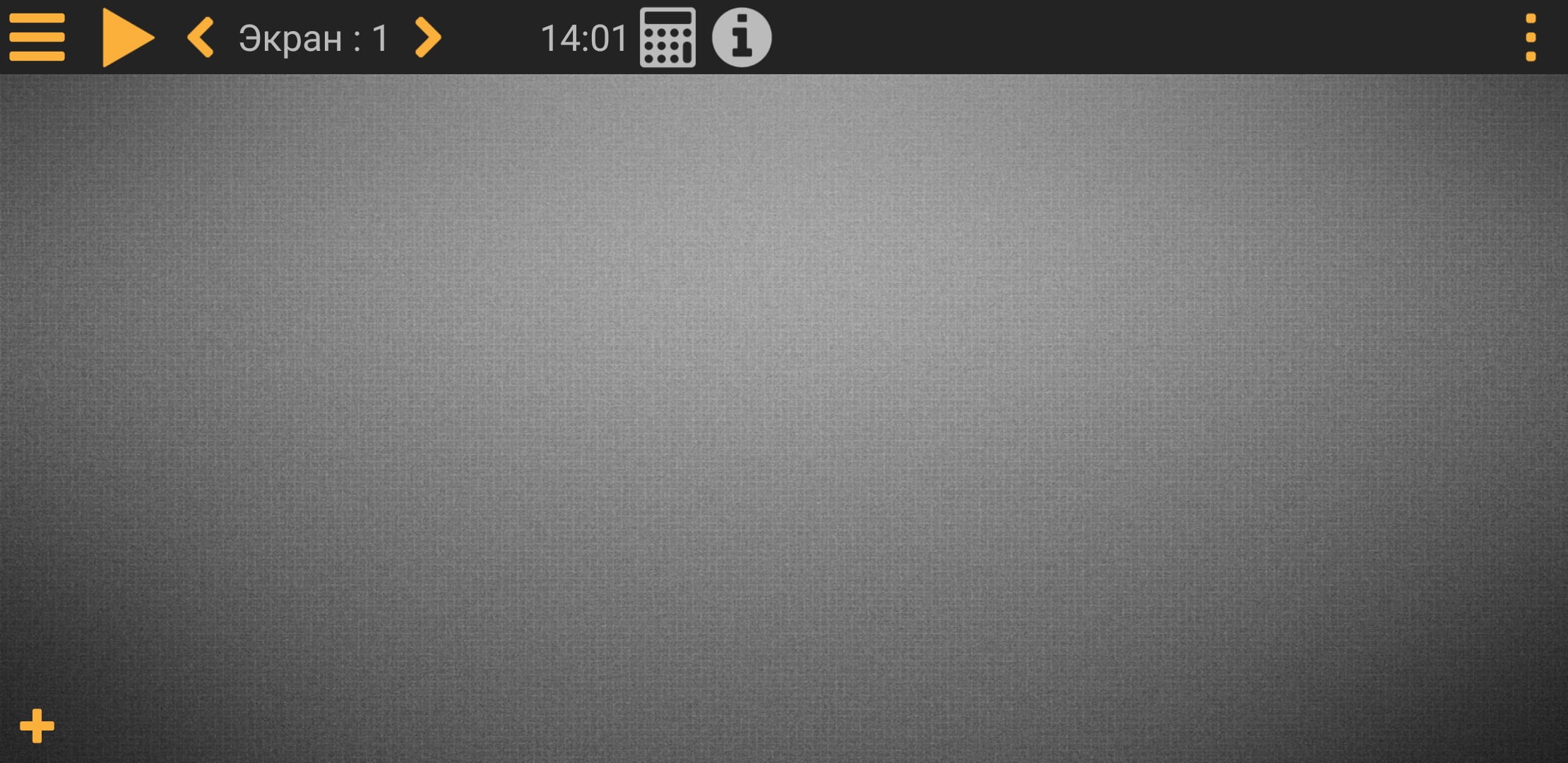
Основные функции KaScada
Ну основная задача программы это принимать и передавать данные по протоколу MODBUS RTU и MODBUS TCP с устройств по одному из доступных способов связи.
Что умеет программа?
- Получение данных из GPS для определения времени восхода и заката солнца
- В наличии WEB-сервер для просмотра, управления и скачивания архивов
- Получение данных с датчика наклона по трём осям
- Получение данных с датчиков с MODBUS протоколом (датчики температуры, давления, влажности)
- Наличие системных регистров
- Подключение по RTSP к IP-камерам
- В наличие функция, которая принимает и отправляет СМС (можно установить уставку)
- В наличие воспроизведение аудио
- Есть возможность писать архив, выводить архив в график, экспортировать архив в csv формате (Excel) и отправлять этот файл по электронной почте
- В наличие воспроизведение GIF-анимации
- В наличие MODBUS Slave, возможно подключение и управление множества устройств-Мастеров
- В наличие облачный шлюз, который решает проблемы с серыми и динамическими IP
- Есть возможность написать собственную логику с помощью встроенного FBD (более 20 блоков)
Одна лицензия HMI KaScada может подключиться к 16 устройствам по разным протоколам и интерфейсам. Так можно сделать достаточно сложную и распределённую систему управления автоматизации. Программа может управлять системой умного дома, отдельным устройством, может управлять каким-нибудь агрегатом на дистанции (к примеру коптилка, пивоваренная бочка или самогонный аппарат).
Что самое интересное, HMI KaScada позволяет абсолютно безболезненно подключаться к уже существующим и работающим системам. Достаточно настроить нужные регистры и нужные каналы связи.
На борту программы имеется встроенный PDF-просмотрщик и калькулятор.
Основные компоненты KaScada
Немного с вами пройдёмся по интерфейсу программы и основным компонентам для общего ознакомления.
Все компоненты разбиты по группам по своим основным функциям. На первой странице элементы для приема, обработки и передачи данных:
На второй странице функции и функциональные блоки для создания элементарной логики:
Как видите программа содержит более 20 логических элементов, можно написать простенькую программу, не вставая с дивана. Но о них мы поговорим чуть позже.
Сейчас мы поверхностно разберём с вами основные группы элементов.
Группа компонентов «Задатчики»
- Переключатель — имеет два состояния бита, 0 или 1
- Битовая кнопка — может отправлять бит, константу (int,float) или менять экран
- Цифровой задатчик — ввод переменной с типом int (-54, 4, 76) или float (5.9 , 0.7)
- Список — мультивыборный список переменных
- Линейный задатчик — слайдер от минимального к максимальному значению
Группа компонентов «Текст»
- Текст — метка с текстом
- Дин.Текст — меняет фон и текст в зависимости от бита или значения числа
Группа компонентов «Индикаторы»
- Цифровой индикатор — отображение переменной int (-54, 4, 76) или float (5.9 , 0.7)
- Лампа — битовый индикатор, есть возможность задавать свои картинки или из библиотеки
- Звуковое оповещение — выбор из библиотеки звуков, воспроизведение по биту
- Линейный индикатор — индикатор значения переменной, может быть горизонтальным или вертикальным
- Круговой индикатор — настраиваемый стрелочный индикатор значения переменной
- Воспроизведение звуковых файлов — в зависимости от 8 бит воспроизводит определенный пользовательский файл
Группа компонентов «Графика»
- График — график реального времени на один канал
- GIF анимация — воспроизведение пользовательской анимации по биту
- Дин.Картинки — в зависимости от бита или значения числа меняет до 16 пользовательских картинок
- Архив — до 4 каналов со значениями + 1 канал опциональный текстовый, имеет возможность экспортировать в папку csv файл для excel или отправлять на email
- Фон — смена фона экрана на цвет или картинку
Группа компонентов «Прочее»
- Звонок — вызов по номеру, работает по нажатию (каскада сворачивается)
- Шлюз числовой(регистровый) — имеет несколько режимов работы, но в целом для группового чтения или групповой записи регистров. Например с помощью него можно одной modbus командой считать всю память устройства в KaScada для более быстрой работы и отклика.
- Шлюз битовый — аналогично числовому шлюзу, только работает с битовыми функциями modbus (до 16 бит)
- Входящее смс — имеет 2 режима работы. Можно по смс установить бит или записать число через входящее смс от заданного номера и заданной команде.
- Исходящее смс — отправка заданного текста на заданный номер по биту(команде) + можно вставить до 8 значений регистра произвольно в тексте.
- IP камера — позволяет смотреть видео поток из ip камеры через RTSP (есть ограничения по архитектуре процессора)
Я думаю, что этой информации достаточно для первого знакомства с программой HMI KaScada.
Из вышеизложенного можно сделать вывод, что программа не только визуализирует технологические процессы и строит графики. Но и может быть полноценным сенсорным программируемым контроллером с достаточно широким функционалом. Который ограничивается лишь вашей фантазией.
Оставайтесь с нами. подписывайтесь на новости, пишите письма, комментарии. На этом я заканчиваю, пока-пока!
Источник
SCADA for Andriod
Здравствуйте.
Господа, может кто подсказать «проверенную» SCAD-у под Андроид, штук 15 перелопатил, шляпа полная.
TESLA_Multi_SCADA адекватная прога, сервер настроил, подключение есть, но как настроить теги пока не понятно. Может кто сталкивался с ней?
Мда. 40 человек за день поглядели, и тишина.
А вы , собственно , чего ожидали ?
Чтобы тэги настроить надо чтобы ОРС был какой-либо . СКАДА под андроид . , там же под андроид только клиентская приложуха , ядро на компе крутится должно .
Может вам стоит внимание обратить на Веб технологии КДС3 например , или оборудование Вайнтек с «облачными» технологиями.
У меня поднят CodeSys_OPC (в GateWay файле указаны переменные), пока на 2 ПЛК (110 и 150), с переменными типа (bool и real) PLC1:PLC_PRG.STATUS, PLC2:PLC_PRG.STATUS и т.д. Или КДС_ОПС не подходит для Tesla. Simple-Scada работает с ним без проблем, она вроде тоже — «клиентская приложуха». С СПК и Web всё понятно. А в мануале к Tesla: Настройки Модбас-Тега, Пользовательские-Теги описано КАК вводить, а что вводить нигде нет.
Расскажу о своём опыте TESlA. Работало без проблем. Никакого ОРС не надо.
ПЛК-63. Задаём адрес ПЛК в конфигураторе(по умолчанию 16). RS232(485)->ethernet.
В роли шлюза выступало устройство USR-TCP232-24, работает прекрасно. Режим сервера!, остальное сами по желанию.
На андрюше, в настройках, указываем RTU поверх ТСР.
НЕ ЗАБЫВАЕМ в теге указывать в ID номер контроллера, далее по списку.
Недостатки — в демо режиме два месяца, проект не переносится. Т.е. после переустановки всё заново рисовать.
Дорого, если покупать.
Добрый день, а можно в развернутом виде, как с Тесла Скадой общаться?? В виде видеоуроков, методички. Есть такое??
Источник
Подключение устройств по протоколу Modbus
Автор Rapid SCADA в 10 мая, 2012 . Опубликовано Articles
На рынке представлено огромное количество устройств, работающих в самых разных областях автоматизации, которые поддерживают обмен данными по протоколу Modbus. Modbus – это открытый коммуникационный протокол, использующий клиент-серверную модель, основанную на транзакциях, состоящих из запроса и ответа. Реализация поддержки протокола Modbus комплексом Rapid SCADA на порядок расширяет перечень устройств, с которыми может работать комплекс. Поддерживаются следующие режимы передачи данных: RTU, ASCII, TCP.
Внимание. Обновлённая версия статьи доступна по ссылке.
Общая последовательность настройки:
- Создать соответствующий объект, линию связи и КП в базе конфигурации с помощью программы SCADA-Администратор.
- Настроить обмен данными между SCADA-Коммуникатором и устройствами.
- С помощью SCADA-Администратора создать входные каналы в базе конфигурации, соответствующие элементам Modbus (элементы также называются переменными или тегами). Создать каналы управления, соответствующие командам.
- Создать одно или несколько представлений (таблиц или схем) для отображения информации в SCADA-Web. Прописать представления с помощью утилиты SCADA-Web конфигуратор.
Далее приводится пошаговое описание подключения нового Modbus устройства. Чтобы процесс добавления устройства полностью совпадал с текстом статьи, необходимо установить Rapid SCADA с конфигурацией по умолчанию.
Предварительная настройка базы конфигурации
Редактирование базы конфигурации выполняется с помощью программы SCADA-Администратор.
Запустите SCADA-Администратор. Откройте таблицу Объекты и добавьте новую строку для объекта 21 «Тестовый объект» (рис. 1). Затем откройте таблицу Линии связи и добавьте линию 16 «Тестовая линия» (рис. 2). После чего откройте таблицу КП и добавьте КП 61 «Тестовый КП» (рис. 3).
Для КП необходимо заполнить следующие поля (рис. 3):
| Тип КП: | Modbus |
| Адрес: | Modbus адрес Вашего устройства, например, 1 |
| Позывной: | IP адрес, если устройство подключено по сети Ethernet |
| Линия связи: | «Тестовая линия», которая была только что создана |

Рис. 1. Добавление объекта

Рис. 2. Добавление линии связи

Рис. 3. Добавление КП
После того, как база конфигурации отредактирована, её необходимо передать SCADA-Серверу, щёлкнув по кнопке 

Настройка обмена данными с устройствами
Запустите SCADA-Коммуникатор (точнее его графическую оболочку). При этом служба SCADA-Сервера должна быть запущена.
Щёлкните правой кнопкой мыши по элементу дерева Линии связи и выберите в контекстном меню пункт Импорт линий связи и КП (рис. 4). В появившемся окне отметьте галочкой созданную линию связи и КП, после чего нажмите кнопку Импорт (рис. 5). Линия связи и КП появятся в SCADA-Коммуникаторе.

Рис. 4. Контекстное меню линий связи

Рис. 5. Выбор импортируемых КП
Щёлкните в дереве по элементу Линия 16 «Тестовая линия» и на странице Параметры линии связи выберите и настройте канал связи, например, Последовательный порт. Поставьте галочку Команды ТУ разрешены, если необходимо управлять устройством (рис. 6).

Рис. 6. Параметры линии связи
Типичные параметры последовательного порта в зависимости от типа протокола Modbus содержатся в следующей таблице.
| RTU | ASCII | TCP |
|---|---|---|
| 8 битов данных, с проверкой чётности (even – чёт.), 1 стоп-бит | 7 битов данных, с проверкой чётности (even – чёт.), 1 стоп-бит | — |
| 8 битов данных, без проверки чётности, 2 стоп-бита | 7 битов данных, без проверки чётности, 2 стоп-бита | — |
Далее перейдите на страницу Опрос КП и выберите в таблице «Тестовый КП» (рис. 7). Если не указывать время или период опроса КП, то опрос устройств производится циклически. Команды отправляются сразу после завершения очередного опроса.

Рис. 7. Таблица опроса КП
Нажмите кнопку 

Рис. 8. Свойства КП
Нажмите кнопку 




Рис. 9. Редактор шаблонов устройств
Шаблон устройства отражает структуру пакетов данных протокола Modbus. Данные, запрашиваемые от устройства, объединены в группы элементов (тегов). Группа элементов описывается наименованием, таблицей данных, адресом и количеством элементов.
Для команд, если они поддерживаются устройством, необходимо задать наименование, таблицу данных, адрес и номер команды КП (от 1 и далее по порядку).
Наименования элементов и команд могут быть произвольными. Таблицы данных и адреса элементов должны содержаться в документации на подключаемое устройство. По стандарту протокола Modbus адресация элементов начинается с 1, однако многие производители в своей документации начинают адресацию с 0-го адреса. В этом случае при создании шаблона необходимо добавлять 1 к каждому адресу, указанному производителем.
Для сохранения настроек SCADA-Коммуникатора нажмите кнопку 

Щёлкните элемент дерева КП 61 «Тестовый КП», чтобы проконтролировать состояние КП и наличие данных (рис. 10). Данные появятся не сразу после запуска, а после завершения первого опроса КП.
При отсутствии связи с устройством используйте журнал линии связи для анализа причины проблемы. Чтобы открыть журнал, щёлкните по элементу дерева Статистика линии связи и перейдите на страницу Журнал линии связи. С помощью онлайн инструмента Online Modbus Parser можно получить расшифровку пакетов данных, скопировав их на веб форму из журнала линии связи.

Рис. 10. Данные КП
Завершение настройки базы конфигурации
После того, как связь с устройством установлена, необходимо создать входные каналы и каналы управления в базе конфигурации. Для этого необходимо вновь открыть программу SCADA-Администратор.
Сервис автоматического создания каналов поможет сэкономить время. Выберите в главном меню программы Сервис → Создание каналов.
На открывшейся форме (рис. 11) выберите в выпадающем списке «Тестовая линия», затем поставьте галочку напротив «Тестового КП», а также установите «Тестовый объект» в столбце Объект. Нажмите сначала кнопку Рассчитать номера каналов, затем кнопку Создать.
Каналы создаются автоматически на основе шаблона устройства, который был создан и назначен КП в предыдущем разделе статьи. Посмотреть созданные каналы можно, щёлкнув в SCADA-Администраторе по элементу дерева Входные каналы → Тестовый КП или Каналы управления → Тестовый КП. Рекомендуется вручную заполнить поля Величина и Размерность для входных каналов и поле Значения команды для каналов управления. Однако в случае первого опыта это делать необязательно.

Рис. 11. Создание каналов
Полезно понимать, что входные каналы привязываются к тегам КП с помощью поля Сигнал. Каналы управления привязываются к командам КП в соответствии с полем Номер команды.
После того, как редактирование базы конфигурации завершено, следует нажать кнопку 


Откройте страницу Данные КП в SCADA-Коммуникаторе и убедитесь, что созданные входные каналы связаны с тегами КП – столбец Канал должен содержать номера созданных входных каналов (рис. 12).
В результате проделанных действий данные должны собираться с устройства и сохраняться в архив. Осталось настроить пользовательский интерфейс оператора.

Рис. 12. Данные КП с привязкой каналов
Настройка интерфейса оператора
Рассмотрим создание табличного представления для SCADA-Web. Для этого нам понадобится программа SCADA-Редактор таблиц (если необходимо отобразить данные на мнемосхеме, то вместо редактора таблиц используйте SCADA-Редактор схем).
Откройте SCADA-Редактор таблиц и заполните табличное представление, как показано на рис. 13. Добавить канал в таблицу (из левой части окна в правую) можно по кнопке 
Сохраните созданное табличное представление в файл с именем TestTable.tbl в папку C:\SCADA\Interface\Test

Рис. 13. Редактор таблиц
Далее, чтобы табличное представление появилось в SCADA-Web, необходимо открыть программу SCADA-Web конфигуратор, перейти на страницу Представления и прописать созданное представление.
Представления группируются по наборам. В качестве примера был добавлен новый «Тестовый набор» (рис. 14). Обратите внимание, что для набора представлений необходимо указать директорию. В нашем случае используется директория Test\
Добавьте представление, как показано на рис. 15, и сохраните настройки.

Рис. 14. Добавление набора представлений

Рис. 15. Добавление представления
Теперь запустите браузер и введите адрес http://localhost/scada/
На форме входа в систему используйте логин admin, пароль 12345 и Тестовый набор представлений (рис. 16).

Рис. 16. Вход в систему

Рис. 17. Веб-приложение SCADA-Web
Если настройка выполнена правильно, то после входа в систему Вы увидите таблицу с получаемыми от устройства данными, аналогичную рис. 17.
Преобразование значений тегов Modbus
Каждый элемент Modbus, относящийся к таблицам Input Register и Holding Registers, состоит из двух байт. В зависимости от установленного для элемента типа полученные от устройства данные преобразуются в значение по-разному.
Если выбран 4-х байтный тип (uint, int, float), то значение элемента получается в результате преобразования 2-х элементов с идущими подряд адресами. Если выбран 8-и байтный тип (ulong, long, double), то значение получается в результате преобразования 4-х элементов.
Кроме того, можно задать порядок байт, в котором зашифровано значение, т.к. для различных устройств порядок байт может отличаться.
В ряде случаев для получения вещественных или отрицательных величин потребуется пересчёт, который выполняется SCADA-Сервером. Способ пересчёта зависит от используемого устройства и должен указываться его производителем. Два распространённых варианта пересчёта для 2-х байтных значений без знака (ushort) приводятся ниже.
Вариант 1. Пропорциональный пересчёт.
Пусть требуемое вещественное значение изменяется в диапазоне от A до B, X – полученное от устройства целое значение. Тогда пересчёт выполняется по следующей формуле:
X * (B — A) / 65536 + A.
Формулу следует ввести в поле Формула входного канала в базе конфигурации, установив для данного канала признак Исп. формулу. Например, значение измеряемого параметра изменяется в диапазоне от -40 до 160. Тогда формула для ввода в базу конфигурации получится:
Вариант 2. Использование для пересчёта дополнительного кода (two’s complement).
Пусть требуемое вещественное значение изменяется в диапазоне от A до B. При этом нижней границе соответствует целое значение A’, получаемое от устройства, верхней границе – целое значение B’, получаемое от устройства, а нулевому вещественному значению соответствует 0, получаемый от устройства. Значения A’ и B’ устанавливаются производителем устройства.
Если старший бит полученного значения X равен 0, т.е. X является положительным, то вещественное значение вычисляется по формуле:
Если старший бит полученного значения X равен 1, т.е. X является отрицательным, то вещественное значение вычисляется по формуле:
– оператор побитового отрицания, | – оператор побитового ИЛИ.
Пример:
A = -210, A’ = 56482 (0xDCA2), B = 760, B’ = 32767 (0x7FFF).
Тогда формула для ввода в базу конфигурации:
Cnl
Источник